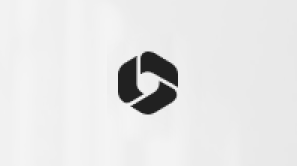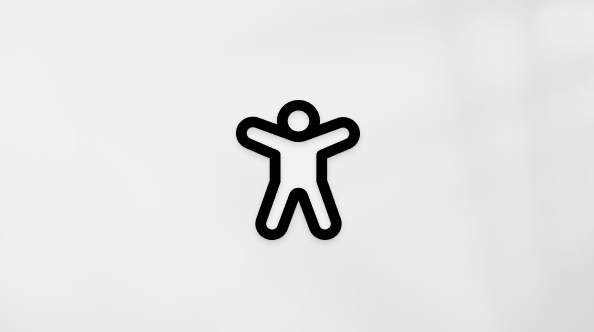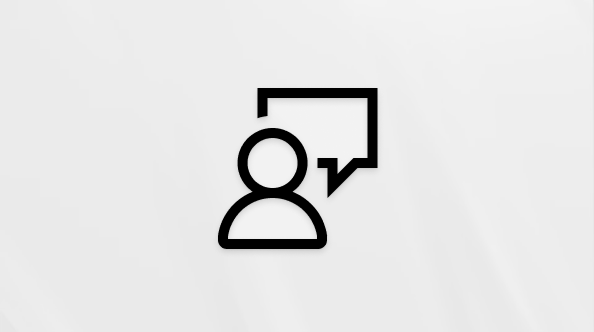Programmas & vadīklas izmantošana Windows drošība lietojumprogrammā
Applies To
Windows 11 Windows 10Programmas un pārlūkprogrammas vadības lapa programmā Windows drošība iestatījumus, lai palīdzētu aizsargāt ierīci no potenciāli bīstamas lietojumprogrammas, failiem, tīmekļa vietnēm un lejupielādēm.
Lapa ir sadalīta šādās sadaļās:
-
Programmas Smart Control lietošana. Izmantojiet šo sadaļu, lai konfigurētu programmu Smart Control — drošības līdzekli, kas ir paredzēts potenciāli kaitīgu lietojumprogrammu bloķēšanai, piemēram, tās, kas var palēnināt datora darbības laiku, parādīt neparedzētas reklāmas vai piedāvāt nevēlamu programmatūru. Viedo programmu vadība izmanto mākslīgā intelekta un mākonī balstītu informāciju, lai prognozētu lietojumprogrammas drošību, ļaujot tikai tos, kurus uzskata par drošiem palaist.
Piezīme.: Programmas Smart App Control nav pieejama Windows 10.
-
Aizsardzība pret reputāciju: šajā sadaļā varat konfigurēt līdzekliMicrosoft Defender SmartScreen — drošības līdzekli, kas aizsargā pret pikšķerēšanas uzbrukumiem, ļaunprogrammatūru un potenciāli nevēlamām programmām. Tas nodrošina reputācijas aizsardzību, novērtējot tīmekļa vietnes un lejupielādes attiecībā pret zināmo ļaunprātīgo vietņu un failu sarakstu
-
Aizsardzība pret izmantošanu: šajā sadaļā varat konfigurēt vairākus apdraudējumu mazināšanas veidus, ko var izmantot operētājsistēmai vai atsevišķām lietojumprogrammām. Šie ievainojamības mazināšanas pasākumi ir izstrādāti, lai samazinātu ievainojamību un apgrūtinātu ievainojamību izmantošanu
Lai piekļūtu lapai, windows Windows drošība programmu un atlasiet Programmu & vadīklu vai izmantojiet šo saīsni:
Lietojumprogrammu & pārlūkprogrammas vadīkla

Programmas Smart Control
Smart App Control nodrošina būtisku aizsardzību pret jauniem un jauniem apdraudējumiem, bloķējot programmas, kas ir ļaunprātīgas vai neuzticamas. Smart App Control arī palīdz bloķēt potenciāli nevēlamas programmas, kas ir programmas, kas jūsu ierīci var lēni palaist, rādīt neparedzētas reklāmas, piedāvāt papildu programmatūru, ko nevēlaties, vai veikt citas darbības, kuras neesat paredzījis.
Smart App Control darbojas kopā ar citu drošības programmatūru, piemēram, Microsoft Defender pretvīrusu rīkus vai citus pretvīrusu rīkus, kas nav Microsoft, lai nodrošinātu papildu aizsardzību.
Svarīgi!:
-
Smart App Control var izmantot tikai jaunās Windows 11 instalēs. Ja saņēmāt ziņojumu kā daļu no Windows atjauninājuma jau instalētā ierīcē, to nevarēsit ieslēgt, ja vien neatiesiesit datoru vai neinstalēsiet sistēmu Windows atkārtoti.
-
Lai iegūtu vislabāko pieredzi, izmantojot Smart App Control, pārliecinieties, vai ierīcē ir instalēti jaunākie Windows un Defender atjauninājumi.Pārbaudīt, vai nav atjauninājumu
Lai konfigurētu Smart App vadīklu, atveriet Windows drošība programmu savā Windows ierīcē, atlasiet Programmu & pārlūkprogrammas vadība> Smart App Control iestatījumus vai izmantojiet šos īsinājumtaustiņus:
Iestatījumi ļauj iespējot vai atspējot Smart App Control, kas darbojas trīs režīmos:
-
Novērtēšanas režīms: šis ir periods, kura laikā Windows mēģina noteikt, vai esat labs smart app vadības kandidāts. Ja esat labs kandidāts, tas tiks automātiski ieslēgts. Ja tā nav, tā tiks izslēgta. Kamēr smart lietojumprogrammas vadība veic novērtēšanu, tā neko nebloķēs. Kad novērtēšana ir pabeigta vai ja manuāli ieslēdzat vai izslēdzat Smart App vadību, nevarēsit atgriezties novērtēšanas režīmā, ja vien neinstalēsiet vai neatiesit Windows
-
Ieslēgts: Smart Programmu vadība jūs informēs, kad programmas nav uzticamas. Tiks palaistas programmas, kuras ir uzticamas prognozes modelī un/vai ar derīgiem parakstiem.
-
Izslēgts: Smart App Control neinformēs par neuzticamām programmām. Tas var notikt, ja tas ir manuāli izslēgts vai ja novērtēšanas režīmā jūs nolēmāt, ka neesat labs kandidāts
Vai jums ir jautājumi par Smart App Control? Pārskatiet bieži uzdotos jautājumus par Smart App vadīklu.
Aizsardzība, kuras pamatā ir reputācija
Reputācijas aizsardzība izmanto informāciju, ko microsoft zina par dažādām vietnēm, pakalpojumiem un izdevējiem, kā arī draudiem, ko esam novērojuši, lai palīdzētu aizsargāt jūs no ļaunprātīgām vai potenciāli nevēlamām programmām, failiem vai tīmekļa vietnēm.
Windows Windows drošība lietojumprogrammā atlasiet Programmas, & vadīklu,> aizsardzība pret reputāciju, vai izmantojiet šādu saīsni:
Reputācijas aizsardzības iestatījumi
Ir vairāku veidu aizsardzība, kuras pamatā ir reputācija. Izvērsiet katru sadaļu, lai uzzinātu vairāk:
Šis slēdzis ieslēdz Microsoft Defender SmartScreen, lai novērtētu to programmu un failu reputāciju, ko varat lejupielādēt no tīmekļa.
Ja jauno Microsoft Edge izmantojat kā pārlūkprogrammu, Microsoft Defender SmartScreen var palīdzēt novērtēt tīmekļa vietnes vai lejupielādes, lai uzzinātu, vai tās ir ļaunprātīgas, piemēram, pikšķerēšanas vietnes vai tehniskā atbalsta shēmas.
Ja mēģināt doties uz vietni, kas varētu būt bīstama, SmartScreen parādīs brīdinājuma ekrānu, kurā ir skaidri identificēts iespējams apdraudējums, un tā sniedz iespēju aizvērt pārlūkprogrammas cilni, pirms var notikt jebkāds slikts.
Kad mēģināt lejupielādēt failu, ko SmartScreen atrod aizdomīgu, Microsoft Edge brīdina, ka fails var būt neuzticams, un sniedz jums iespēju atcelt lejupielādi pirms tā no notiekšanas.
Piezīme.: Šis līdzeklis nav pieejams Windows 10.
Pikšķerēšanas aizsardzība palīdz aizsargāt paroli pret zādzību vai pikšķerēšanu ļaunprātīgās vietnēs un programmās, kuras it kā ir drošas.
Ja pierakstāties programmā Windows 11, izmantojot paroli, pikšķerēšanas aizsardzība brīdina, ja šo paroli rakstāt ļaunprātīgā tīmekļa vietnē vai lietojumprogrammā, kas veido savienojumu ar zināmu ļaunprātīgu vietni. Pikšķerēšanas aizsardzība palīdz aizsargāt paroli četros veidos:
-
Ja ievadīsiet sava Microsoft konta paroli vietnē, ko programma SmartScreen atradīs ļaunprātīgā, pikšķerēšanas aizsardzība jūs brīdinās. Tiks prasīts arī mainīt paroli, lai uzbrucēji vairs nevar piekļūt jūsu kontam.
-
Izmantojot to pašu paroli, uzbrukumētāji, kuri uzbrūk jūsu paroli, var ērti piekļūt jūsu citiem kontiem. Pikšķerēšanas aizsardzība var jūs brīdināt, ja microsoft konta paroli izmantojat atkārtoti citās vietnēs vai programmās un saņemat aicinājumu mainīt paroli
Padoms.: Īsu informāciju par apdraudējumiem, ko rada paroļu atkārtota izmantošana, skatiet Cameron rakstā uzzinās par paroļu atkārtotu izmantošanu.
-
Tā kā nav droša paroles glabāšana teksta redaktoros, pikšķerēšanas aizsardzība var jūs brīdināt, ja paroli rakstāt programmā Piezīmjbloks vai Microsoft 365 Office lietojumprogrammā, piemēram, Word vai OneNote
-
Ja savu Microsoft konta paroli rakstāt tīmekļa vietnē vai programmā, ko SmartScreen atrod aizdomīgu, pikšķerēšanas aizsardzība var automātiski apkopot šajā tīmekļa vietnē vai programmā parādīto saturu, atskaņotās skaņas un lietojumprogrammas atmiņu, lai palīdzētu identificēt drošības apdraudējumus.
Sadaļā Pikšķerēšanas aizsardzība atlasiet iestatījumus. Pēc noklusējuma tiek aizsargāts tikai pret paroles ievadi ļaunprātīgā saturā.
Svarīgi!: Pašlaik var aizsargāt tikai ierakstīto paroli, kas Windows 11 lai pierakstītos programmā.
Potenciāli nevēlamās programmas (PUA) nav ļaunprogrammatūra, bet tās var parādīt reklāmas, izmantot jūsu datoru šifrēšanai vai veikt citas darbības, ja nevēlaties tās darīt. Microsoft Defender mēģina identificēt šīs lietojumprogrammas jūsu vietā un bloķēt tās, lai tās varētu instalēt vai lejupielādēt un izraisīt problēmas jūsu sistēmā.
Papildinformāciju skatiet rakstā Datora aizsardzība pret iespējami nevēlamām lietojumprogrammām.
Lai Microsoft Defender SmartScreen var aizsargāt pret ļaunprātīgiem failiem vai programmām, kas var būt redzamas pārlūkprogrammā Microsoft Edge, Microsoft Store SmartScreen nodrošina vēl vienu pārbaudi par saturu, ko izmanto Microsoft Store programmas. Tas ir tikai vēl viens drošības slānis, kas aizsargā jūs.
Exploit Protection
Līdzeklis Exploit Protection jau darbojas un aizsargā jūsu ierīci, un jūsu ierīce ir iestatīta, izmantojot tos aizsardzības iestatījumus, kas vislabāk darbojas lielākajai daļai cilvēku. Tomēr jūs varat vienmēr pielāgot iestatījumus jūsu ierīcei un palaistajām programmām. Ja pārvaldāt ierīces un programmas organizācijā, varat izmantot eksportēšanas līdzekli, lai koplietotu pielāgotus aizsardzības iestatījumus visās organizācijas ierīcēs.
Windows Windows drošība datora lietojumprogrammā atlasiet Programmas & vadīklu> Exploit Protection vai izmantojiet šo saīsni:
Aizsardzība pret izmantošanu iestatījumi
Papildinformāciju skatiet rakstā Aizsardzības pielāgošana.